Как разрешить доступ к микрофону
Голосовые сообщения
Если у вас iPhone/iPade
- Откройте «Настройки»

- Промотайте вниз и найдите в списке название браузера, который вы используете (Yandex, Chrome, Firefox, Opera)
Включите для него доступ к микрофону

Все равно не получилось? Откройте сайт в другом браузере.
Если смартфон на базе Android
- Откройте «Настройки» устройства
- Воспользуйтесь поиском по настройкам и введите «Разрешения» или «Приложения» (название зависит от модели телефона)
- Перейдите в раздел «Разрешения приложений» → выберите «Микрофон»
- В списке приложений найдите нужное название браузера, который вы используете (Yandex, Chrome, Firefox, Opera)
Нажмите на него и выберите «Разрешить»
.png)
Все равно не получилось? Откройте сайт в другом браузере.
Если у вас ноутбук или компьютер
Яндекс браузер
- В адресной строке нажмите на значок замка
В открывшемся окне включите Использовать микрофон
Все равно не получилось? Откройте сайт в другом браузере.
Google Chrome
- В адресной строке нажмите на значок микрофона
В открывшемся окне включите микрофон
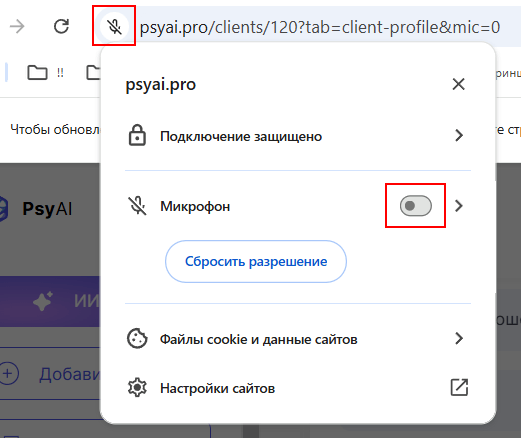
Все равно не получилось? Откройте сайт в другом браузере.
Mozilla Firefox
- В адресной строке нажмите на значок микрофона
В открывшемся окне нажмите на “Временно заблокировано”
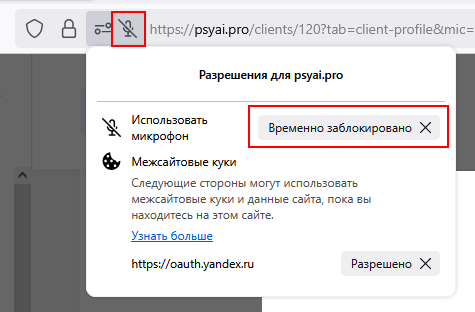
Все равно не получилось? Откройте сайт в другом браузере.
Opera
- В адресной строке нажмите на значок замка
В открывшемся окне включите микрофон
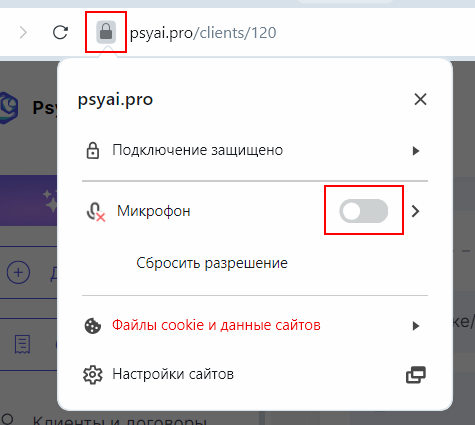
Все равно не получилось? Откройте сайт в другом браузере.